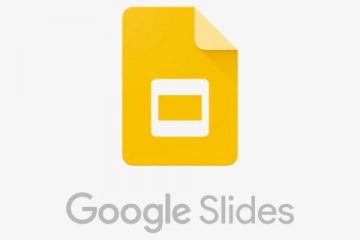Si të ndani formularët e Google
Pasi të plotësohet një formular Google, është koha për ta ndarë atë me audiencën tuaj të synuar. Formularët mund t’ju ndihmojnë të angazhoheni me klientët e mundshëm dhe të mësoni më shumë rreth përdoruesve tuaj. Mund të marrësh edhe anketa dhe komente të klientëve me formularë.
Fatmirësisht, ndarja e”Formularëve të Google”është një proces i lehtë. Nëse nuk jeni i sigurt se si të ndani një formular Google, ky artikull do të shpjegojë se si bëhet.
Ndani një formular Google me email
Email-i është një mënyrë e drejtpërdrejtë për të arritur një specifikë specifike. audienca e synuar. Mund të siguroheni që askush të mos e shohë formularin, por audiencën tuaj të synuar, nëse ia dërgoni drejtpërdrejt atij.

Për të ndarë një formular të Google me email, ndiqni hapat e mëposhtëm:
Nisni Google Forms dhe hap formularin tënd të përfunduar.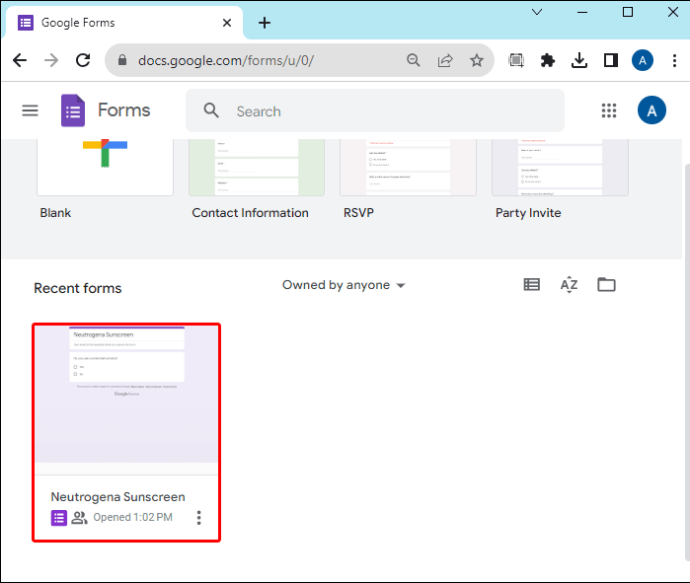 Gjeni butonin”Dërgo”në pjesën e sipërme djathtas të ekranit dhe kliko mbi të.
Gjeni butonin”Dërgo”në pjesën e sipërme djathtas të ekranit dhe kliko mbi të.
Fut adresat e emailit në të cilat do të dërgohet formulari juaj.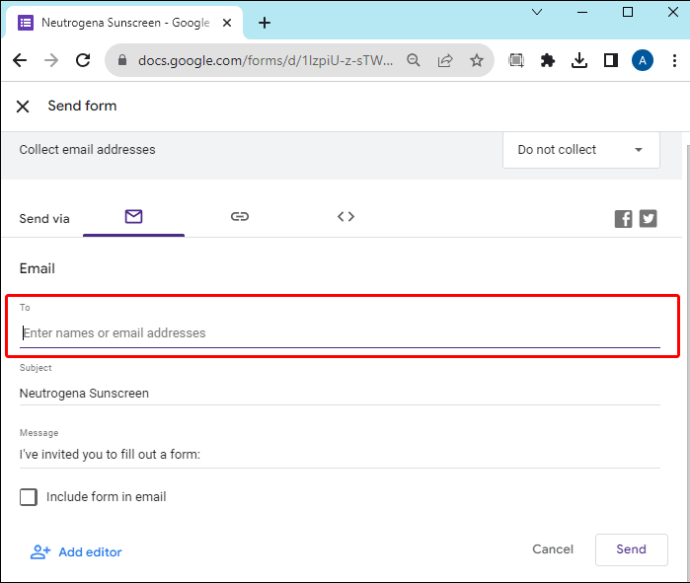 Shto një temë emaili dhe një mesazh nëse dëshiron.
Shto një temë emaili dhe një mesazh nëse dëshiron.
img width=”690″height=”583″src=”https://i0.wp.com/www.alphr.com/wp-content/uploads/2023/09/Share-a-Google-Form-by-Email-3.png?resize=690%2C583&ssl=1″>Klikoni”Dërgo”për të përfunduar procesin.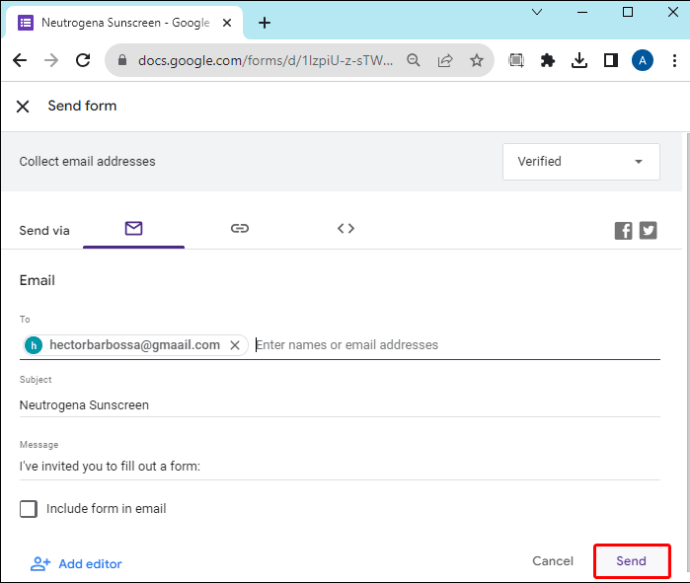
Formulari do të ndahet me adresat e emailit që keni përfshirë. Marrësit do të jenë në gjendje të hyjnë dhe t’i përgjigjen formularit të Google.
Përdorni mediat sociale për të ndarë një formular Google
Nëse marrësit tuaj të synuar nuk janë një listë me njerëz të veçantë, mediat sociale ofron ekspozim për një audiencë të gjerë. Për të ndarë një Formular Google në rrjetet sociale Twitter dhe Facebook, ndiqni këto hapa:
Hapni formularin tuaj në Google Forms.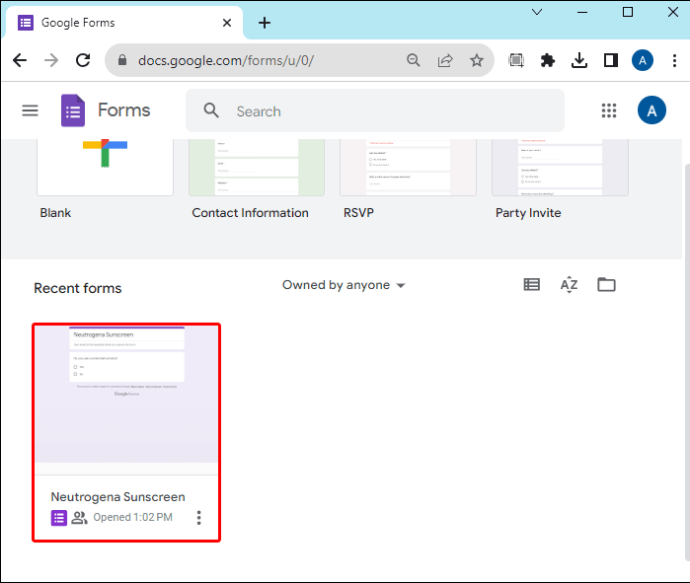 Kliko”Dërgo”në këndin e sipërm djathtas.
Kliko”Dërgo”në këndin e sipërm djathtas.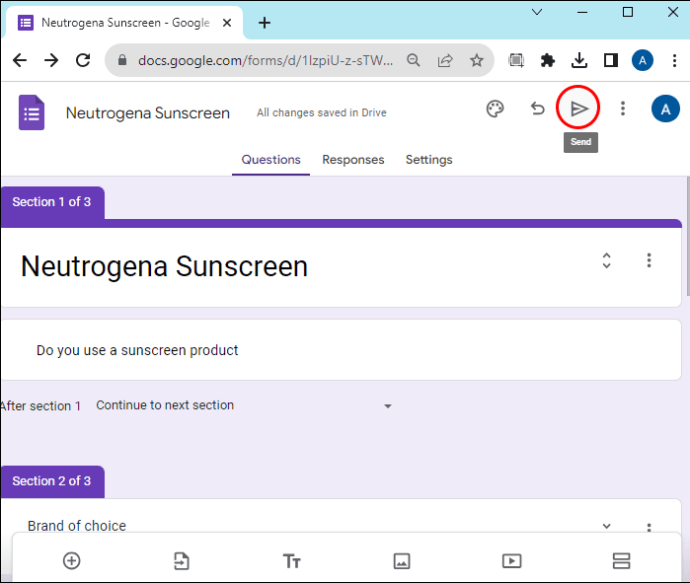 Në lart djathtas, do të shihni opsionet për të zgjedhur Twitter ose Facebook. Zgjidhni platformën tuaj të preferuar të mediave sociale.
Në lart djathtas, do të shihni opsionet për të zgjedhur Twitter ose Facebook. Zgjidhni platformën tuaj të preferuar të mediave sociale.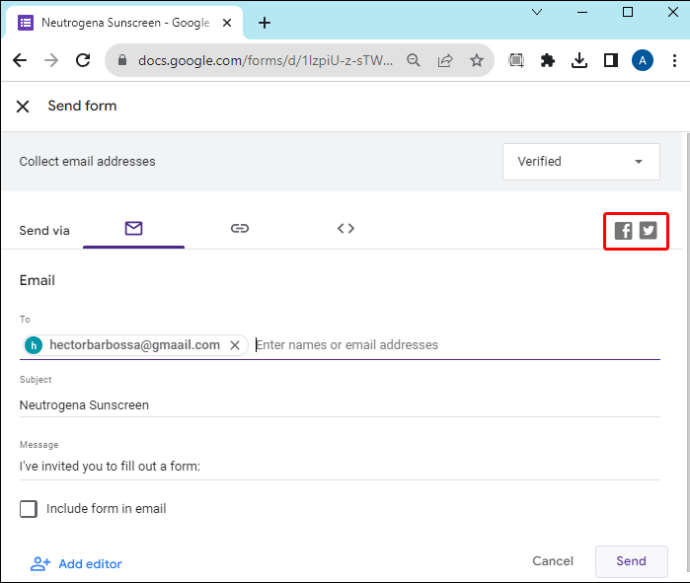 Ndiq udhëzimet në ekran për të përfunduar procesin e ndarjes.
Ndiq udhëzimet në ekran për të përfunduar procesin e ndarjes.
Kushdo që i qaset formularit do të mund t’i përgjigjet, por si parazgjedhje nuk do të jetë në gjendje për të parë përgjigjet e të tjerëve ose për të modifikuar formularin.
Ngulit një formular Google në një blog ose sajt uebi
Mund të konfigurosh një postim blogu ose uebsajt për të pritur formularin tënd për një nivel shtesë. të profesionalizmit. Për ta përdorur formularin në këtë mënyrë, ndiqni këto hapa:
Nisni Google Forms dhe hapni formularin tuaj.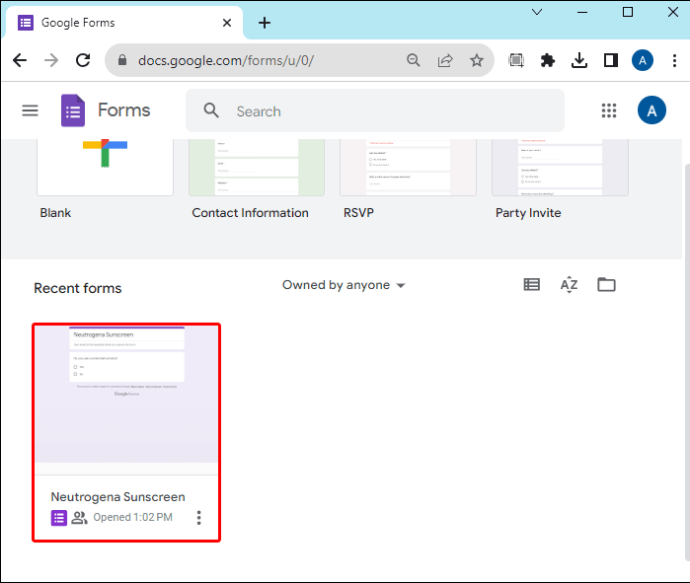 Në këndin e sipërm djathtas, kliko”Dërgo.”
Në këndin e sipërm djathtas, kliko”Dërgo.”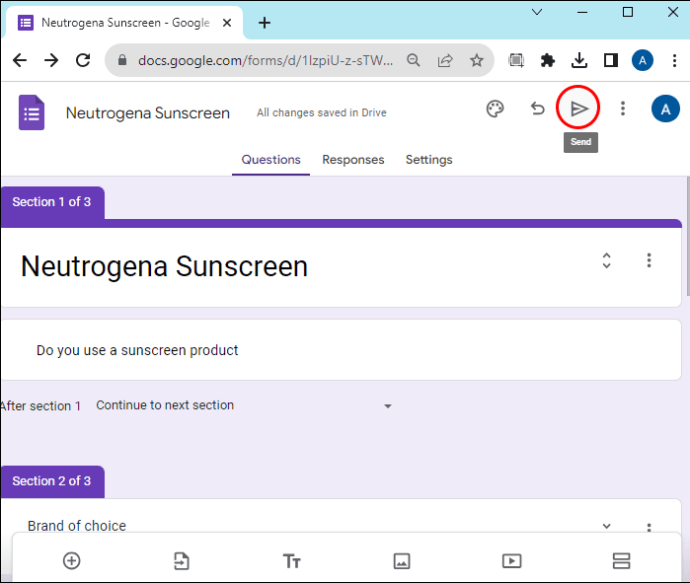 Klikoni”Embed <>“në krye të ekranit.
Klikoni”Embed <>“në krye të ekranit.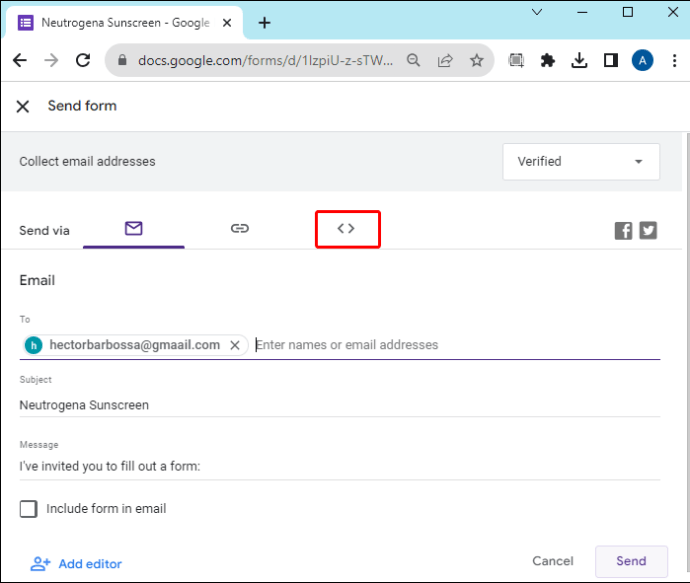 Kodi HTML do të shfaqet për një formë të integruar. Kopjo kodin HTML.Ctrl + c për Windows
Kodi HTML do të shfaqet për një formë të integruar. Kopjo kodin HTML.Ctrl + c për Windows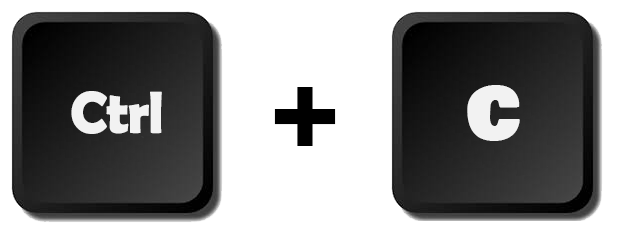 Cmd + c për Mac
Cmd + c për Mac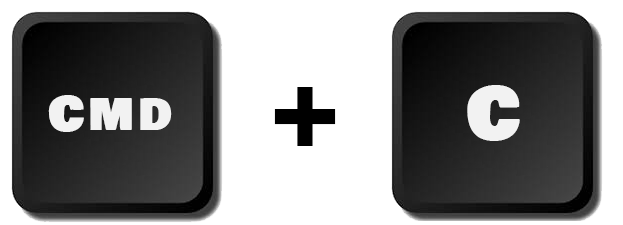 Ngjitni HTML në kodin e blogut ose të faqes tuaj të internetit. Ctrl + v për Windows
Ngjitni HTML në kodin e blogut ose të faqes tuaj të internetit. Ctrl + v për Windows
img width=”623″height=”225″src=”https://i0.wp.com/www.alphr.com/wp-content/uploads/2023/09/Ctrl-3.png?resize=623% 2C225&ssl=1″>Cmd + v për Mac
Pasi formulari të jetë në blogun ose faqen tuaj të internetit, kushdo që e viziton ka qasje në të.
Ndani një Google. Form sipas lidhjes
Një lidhje formulari mund të jetë mënyra më e mirë për të ndarë një Formular Google nëse keni nevojë ta komunikoni atë nëpërmjet një platforme të palëve të treta. Nëse dëshironi ta dërgoni formularin duke përdorur një aplikacion mesazhesh për shembull, pasja e një lidhjeje do t’ju lejojë ta ndani formularin me lehtësi përmes çdo platforme.
Hapni formularin në Formularët e Google.
Kliko”Dërgo”lart djathtas.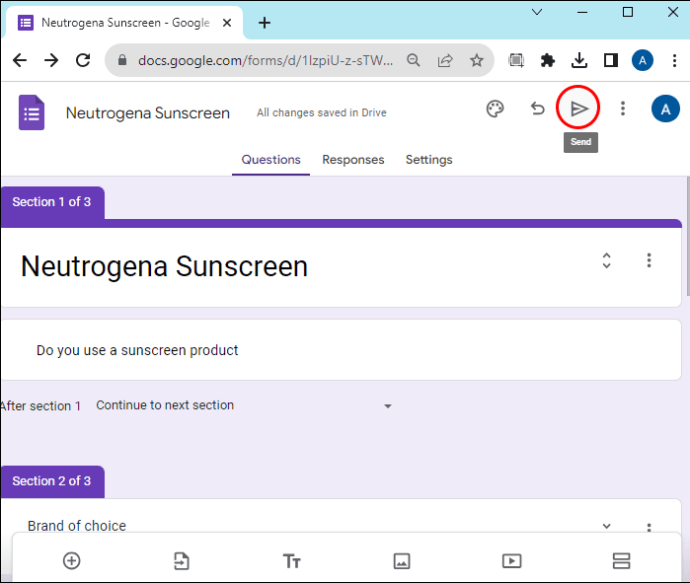 Zgjidhni”Lidhje”pranë ikonës së lidhjes së zinxhirit. Do të jetë në krye të faqes.
Zgjidhni”Lidhje”pranë ikonës së lidhjes së zinxhirit. Do të jetë në krye të faqes.
Kopjo lidhjen me:Ctrl + c për Windows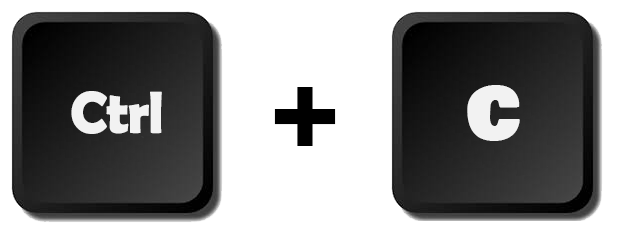 Cmd + c për Mac
Cmd + c për Mac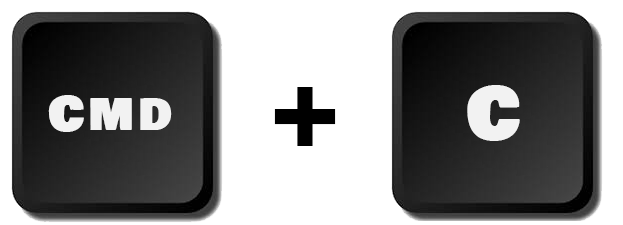 Ngjisni lidhjen në mesazhet tuaja aplikacion ose platformë komunikimi. Ju gjithashtu mund ta ngjisni lidhjen në email, tekst, platforma të mediave sociale, etj.
Ngjisni lidhjen në mesazhet tuaja aplikacion ose platformë komunikimi. Ju gjithashtu mund ta ngjisni lidhjen në email, tekst, platforma të mediave sociale, etj.
Edhe nëse jeni duke komunikuar përmes një mjeti të brendshëm specifik për organizatën tuaj, mund të ndani një formular Google me një lidhje.
Gjërat për të bërë përpara se të ndani një formular Google
Përpara se të ndani një formular Google, ka disa opsione të rëndësishme për t’u personalizuar. Këto të ndihmojnë të mbledhësh përgjigjet e sakta dhe të ndihmojnë audiencën që të përgjigjet saktë.
Kufizo çdo përdorues në një përgjigje
Nëse shqetësohesh se njerëzit do të përgjigjen disa herë, ky opsion parandalon që kjo të ndodhë. Për t’u siguruar që çdo shikues i formularit të përgjigjet me një përgjigje të vetme unike, aktivizoni opsionin”Kufizimi në 1 përgjigje”. Kjo e bën çdo përdorues të identifikohet në llogarinë e tij të Google përpara se të përgjigjet, duke i penguar ata të përgjigjen disa herë në të njëjtin formular.
Me formularin tuaj të hapur në Formularët Google, klikoni”Cilësimet.”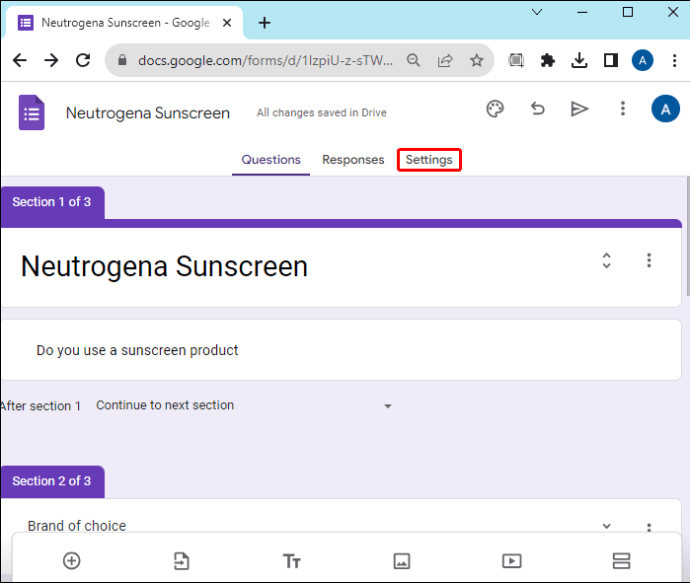 Kliko shigjetën me rënie pranë”Përgjigjet.”
Kliko shigjetën me rënie pranë”Përgjigjet.”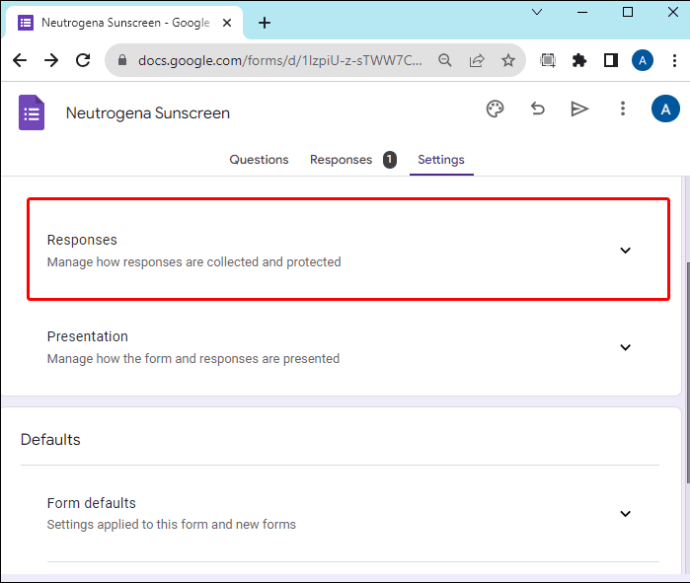 Aktivizo”Limit në 1 përgjigje.”
Aktivizo”Limit në 1 përgjigje.”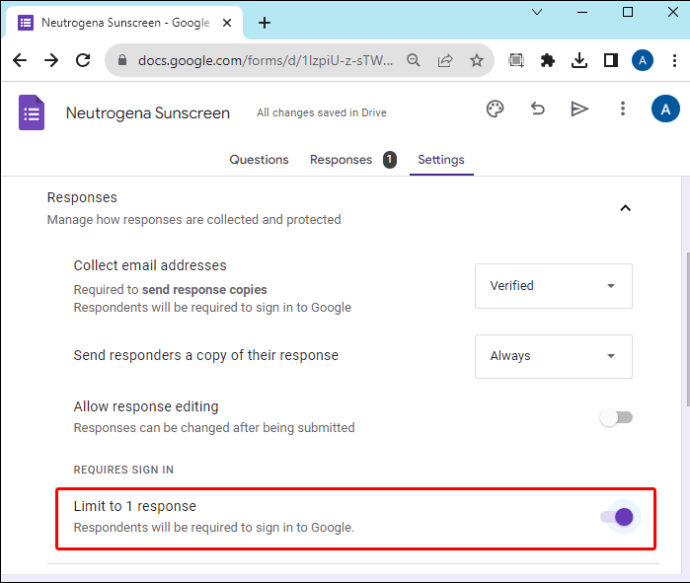 Nëse aktivizoni cilësimin”Përgjigjet”, emrat e tyre unikë të përdoruesve do të regjistrohet gjithashtu.
Nëse aktivizoni cilësimin”Përgjigjet”, emrat e tyre unikë të përdoruesve do të regjistrohet gjithashtu.
Shfaq përmbledhjen e përgjigjes
Nëse dëshiron të lejosh personat që përgjigjen në formularin tënd të shikojnë statistikat e përgjigjeve të njerëzve të tjerë, ky opsion do ta konfigurojë atë. Një lidhje me rezultatet aktuale të formularit do të jetë në dispozicion për këdo që përfundon procesin e përgjigjes. Përmbledhja e përgjigjeve do të shfaqë grafikët ose përgjigjet me tekst të plotë për të gjithë përdoruesit e formularit.
Nisni Google Forms dhe hapni formularin tuaj.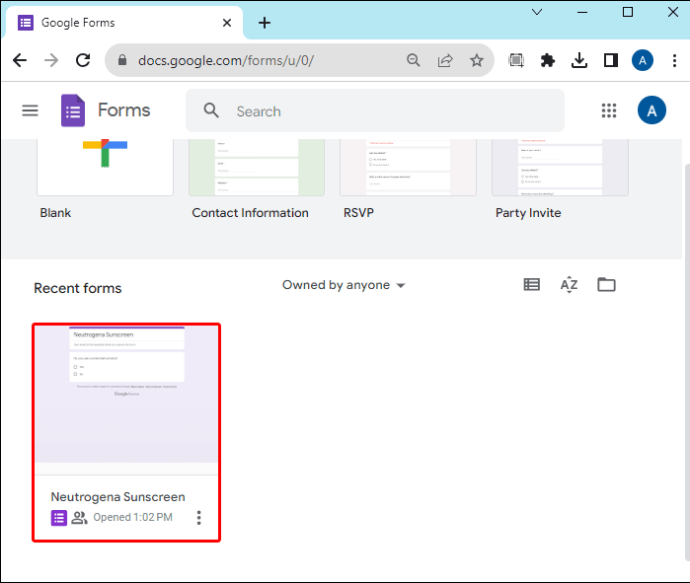 Klikoni”Cilësimet.”
Klikoni”Cilësimet.”
Zgjidhni shigjetën rënëse pranë”Prezantimi.”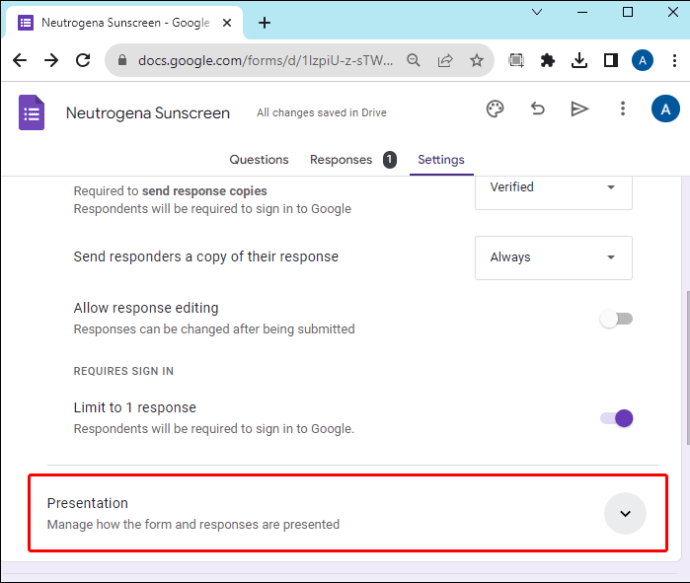 Aktivizo opsionin”Shiko përmbledhjen e rezultateve”.
Aktivizo opsionin”Shiko përmbledhjen e rezultateve”.
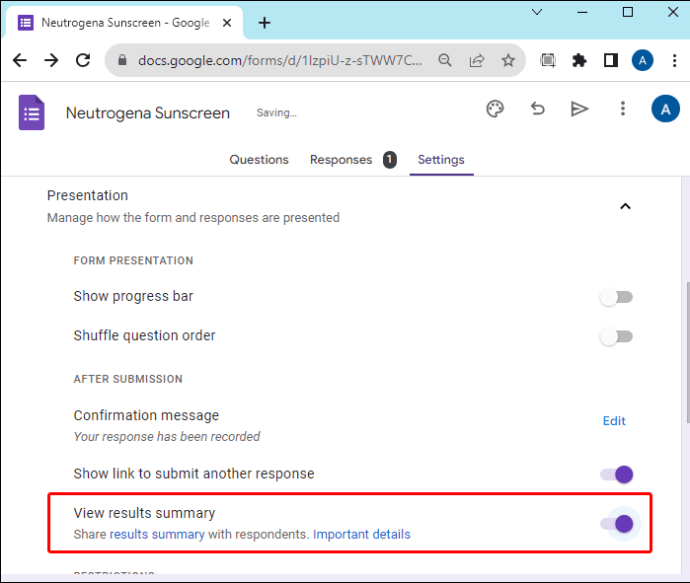
Vetëm mbani mend, kjo do t’i bëjë përgjigjet të disponueshme për të gjithë përdoruesit. Përdoreni këtë opsion me kujdes.
Lejojeni. Redaktimi i përgjigjeve
Kur nuk shqetësoheni për përshtypjet e para, por dëshironi një përgjigje të menduar për formularin tuaj, mund të aktivizoni opsionin për t’i lejuar njerëzit të modifikojnë përgjigjet e tyre pasi ato të jenë dorëzuar.
Me formularin tuaj të hapur në Formularët Google, zgjidhni”Cilësimet.”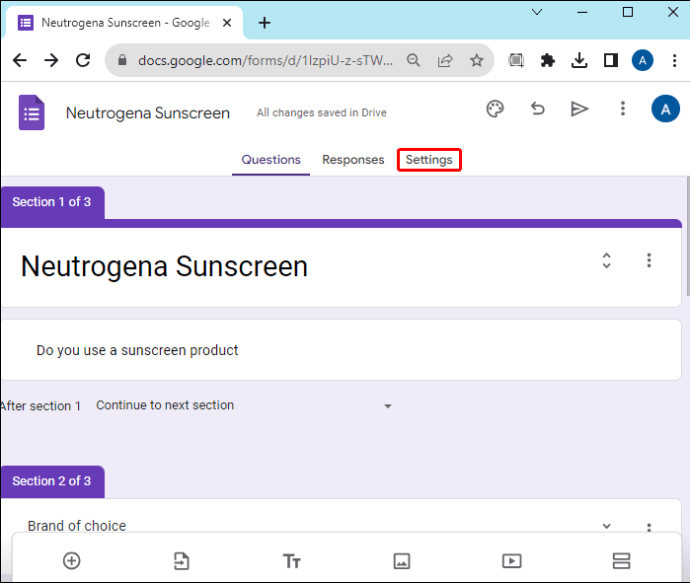 Kliko shigjetën pranë”Përgjigjet.”
Kliko shigjetën pranë”Përgjigjet.”
Aktivizoni”Lejo modifikimin e përgjigjes.”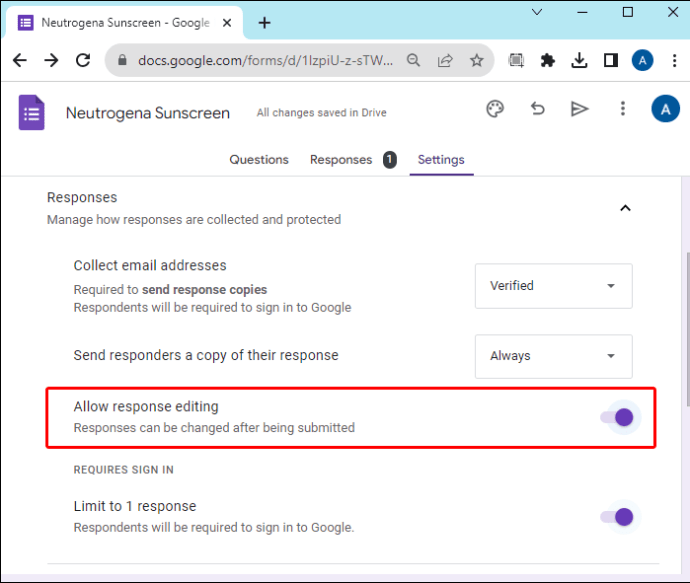
Përdoruesit do të jenë në gjendje të hapin formularin e Google dhe të klikojnë një buton për të modifikuar përgjigje.
Personalizoni mesazhin e konfirmimit për përdoruesit
Kur njerëzit përfundojnë me formularin tuaj, ata marrin një mesazh konfirmimi se procesi ka përfunduar. Personalizojeni këtë përgjigje për t’i shtuar pak aftësi anketës suaj ose për t’u dhënë përdoruesve udhëzime të mëtejshme.
Me formularin tuaj të hapur, klikoni”Cilësimet.”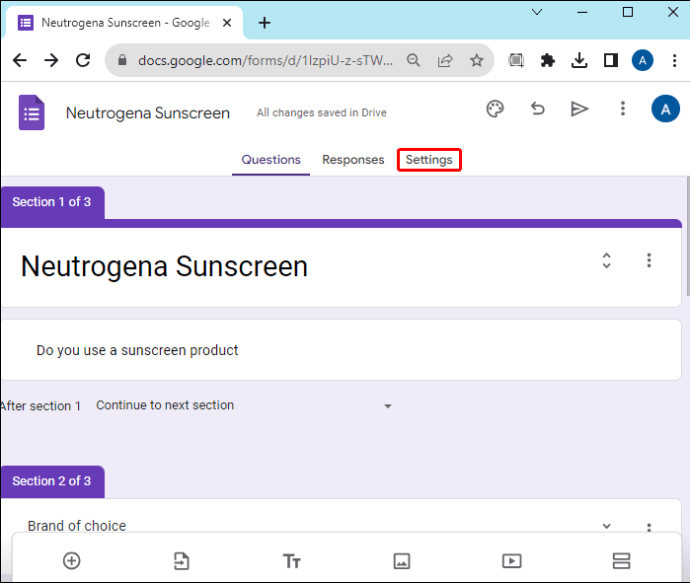 Zgjidhni”Prezantimi”menyja rënëse.
Zgjidhni”Prezantimi”menyja rënëse.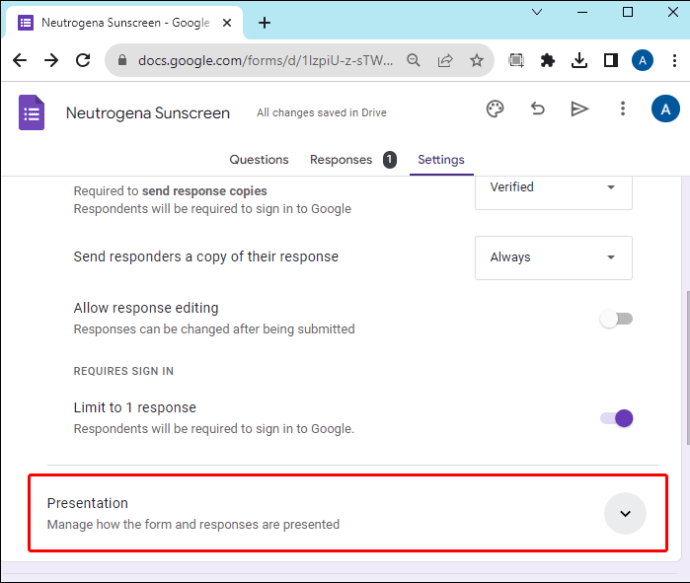 Klikoni”Ndrysho”pranë”Mesazhi i konfirmimit.”
Klikoni”Ndrysho”pranë”Mesazhi i konfirmimit.”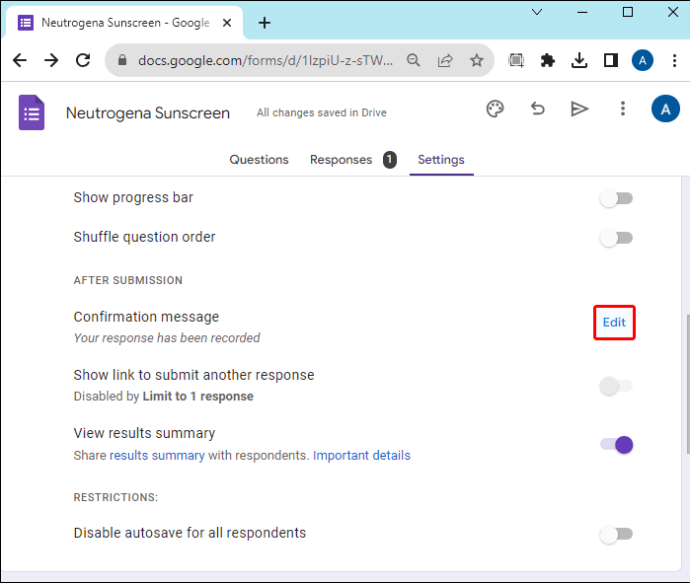 Fut mesazhin që dëshiron përdoruesit për të parë kur plotësojnë formularin e përbashkët.
Fut mesazhin që dëshiron përdoruesit për të parë kur plotësojnë formularin e përbashkët.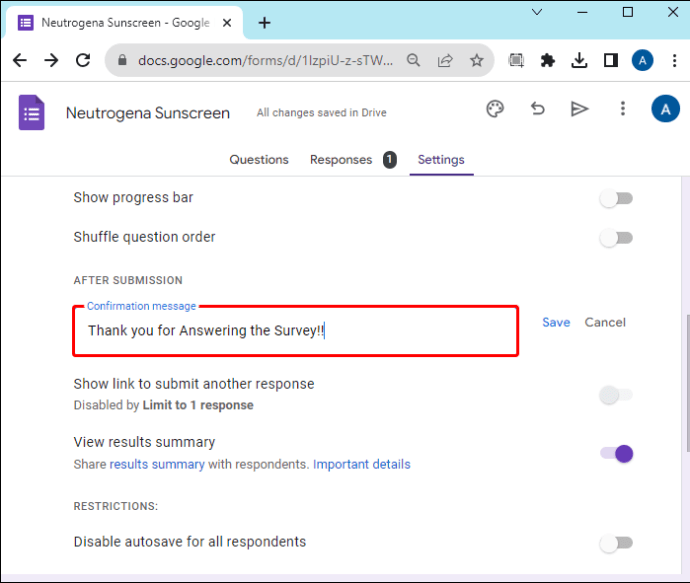 Zgjidhni”Ruaj”për të ruajtur mesazhin tuaj në dalje.
Zgjidhni”Ruaj”për të ruajtur mesazhin tuaj në dalje.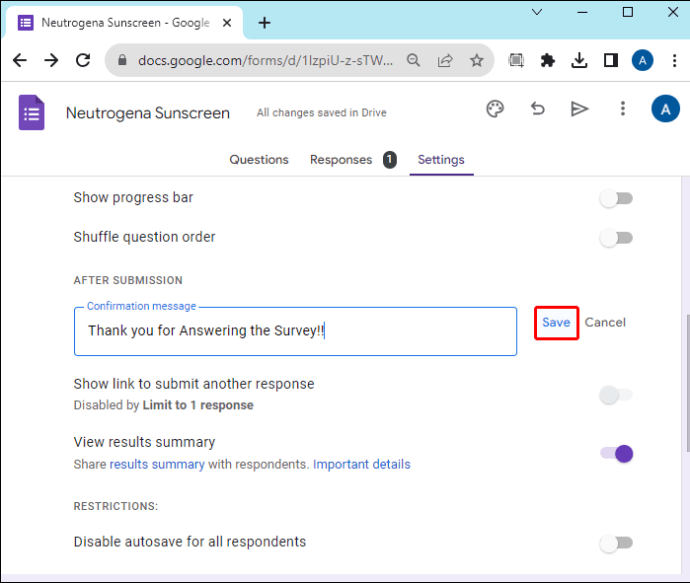
Ndani një formular me përgjigjet e paraplotësuara
Nëse dëshironi të ndani një formular me disa nga përgjigjet e përgatitura tashmë, mund ta bëni këtë me Formularët e Google.
Hapni formë në Formularët e Google.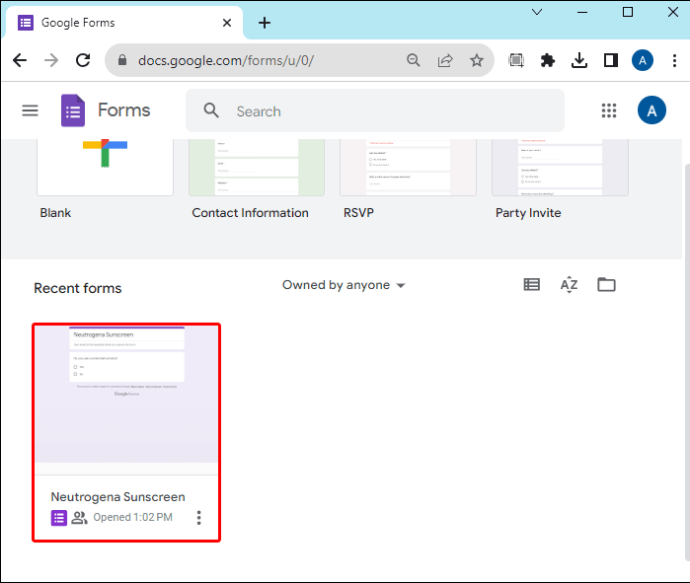 Kliko ikonën e pikës vertikale”Më shumë”lart djathtas.
Kliko ikonën e pikës vertikale”Më shumë”lart djathtas.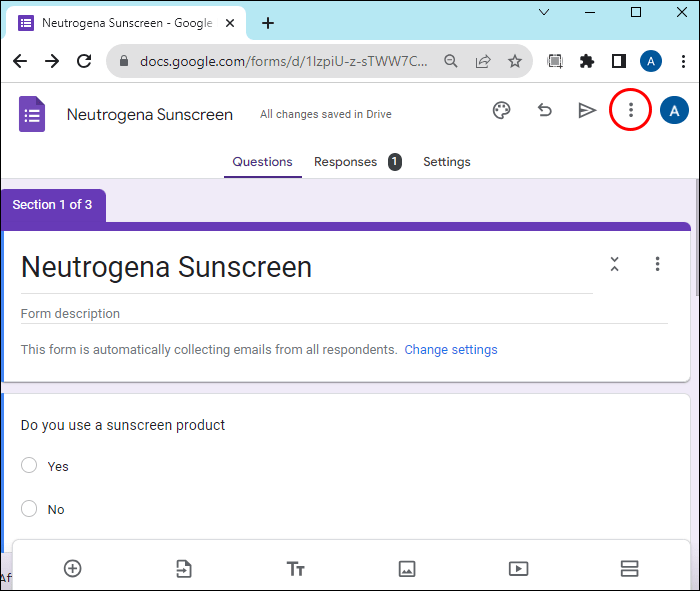 Zgjidh”Merr lidhjen e mbushur paraprakisht.”
Zgjidh”Merr lidhjen e mbushur paraprakisht.”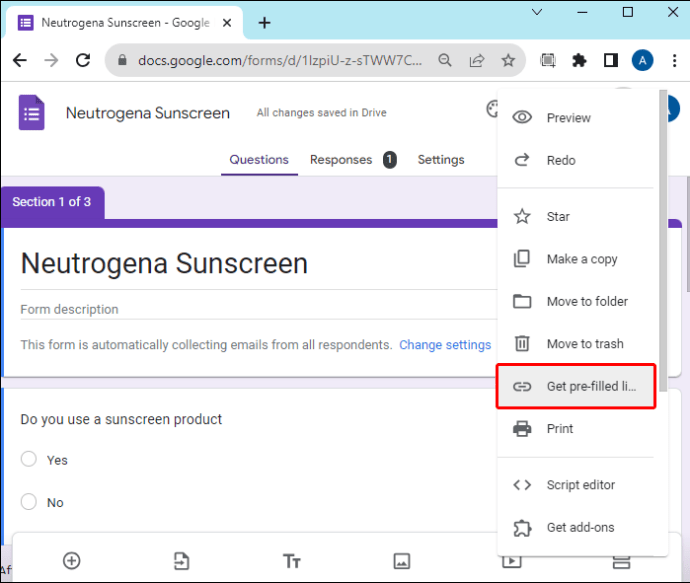 Fut çdo informacion që dëshiron që fushat të shfaqen si një parazgjedhje. Ato do të jenë të parapopulluara në formën e përbashkët.
Fut çdo informacion që dëshiron që fushat të shfaqen si një parazgjedhje. Ato do të jenë të parapopulluara në formën e përbashkët.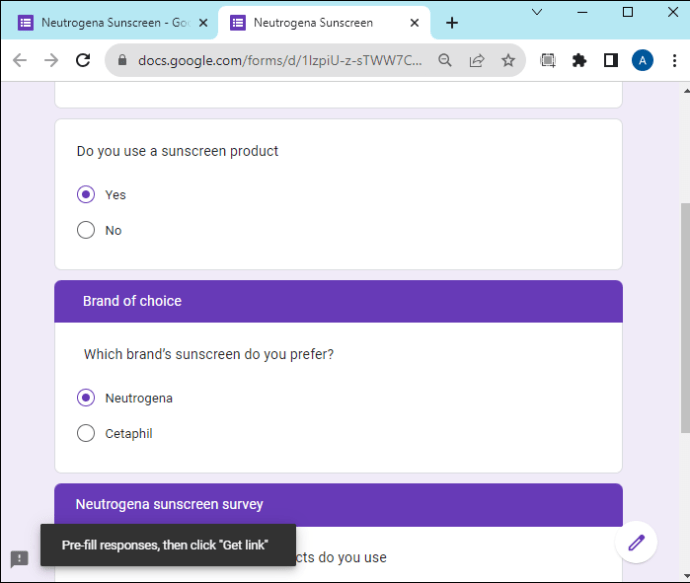 Kliko”Merr lidhjen.”
Kliko”Merr lidhjen.”
Kopjo lidhjen e dhënë për të dërguar një formular të përgatitur te çdo audiencë.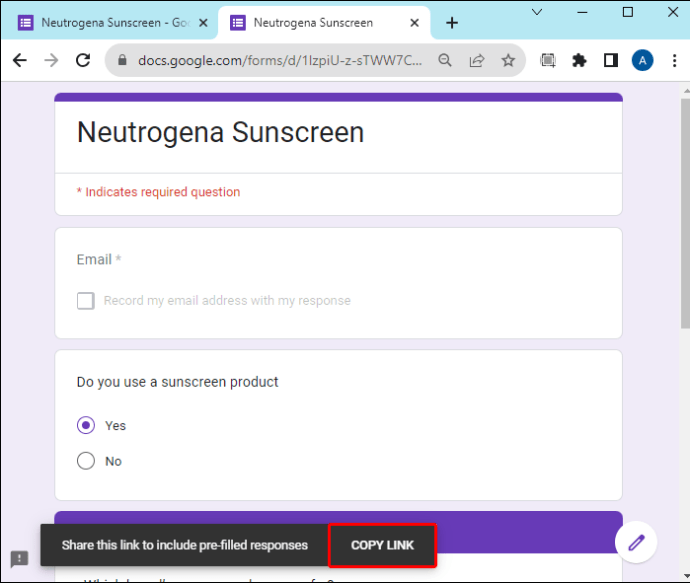
Ky mjet është i dobishëm nëse ka disa informacione që nuk dëshironi që audienca e synuar t’i plotësojë. Është gjithashtu e dobishme nëse doni t’i komunikoni disa nga informacionet e fushës me audiencën tuaj. Kur ia dërgoni formularin grupeve të shumta njerëzish, mund të plotësoni informacione specifike për caktoni grupin Në këtë mënyrë, ju mund të identifikoni lehtësisht se cili grup i është përgjigjur formularit. Ki parasysh se mund të krijosh lidhje unike për audienca të ndryshme.
Pyetjet e shpeshta
A mund ta konfiguroj në mënyrë që përgjigjet e formularit të ndahen me një grup të caktuar, por jo domosdoshmërisht me të gjithë përdoruesit?
Po. Mund të shtoni bashkëpunëtorë në formularin tuaj dhe të caktoni leje për t’i lejuar ata të shikojnë përgjigjet, duke mos i vënë përgjigjet të disponueshme për të gjithë.
Çfarë ndryshon midis ndarjes së formularëve me një llogari personale dhe një llogari në Workspace?
Kur ndani një Formular Google me një llogari personale, kushdo që merr lidhjen e formularit mund ta hapë atë. Me një llogari Workspace, mund të zgjedhësh ta bësh formularin të aksesueshëm për të gjithë ose të kufizosh audiencën tënde të synuar në një grup të caktuar.
Ndarja e Formularëve të Google
Formularët e Google e bën të lehtë ndarjen e formularëve, proces i drejtpërdrejtë. Personalizojeni formularin tuaj me cilësimet e duhura dhe zgjidhni mënyrën më të mirë për ndarjen e formularit me audiencën tuaj të synuar. Formularët e Google mund t’ju ndihmojnë ta bëni procesin tuaj të mbledhjes së të dhënave pa probleme.
Cila është mënyra juaj e preferuar për të ndarë Formularët e Google? A keni përdorur ndonjë nga metodat e paraqitura në këtë artikull? Na tregoni në seksionin e komenteve më poshtë.
Mohimi i përgjegjësisë: Disa faqe në këtë sajt mund të përfshijnë një lidhje shoqëruese. Kjo nuk ndikon në asnjë mënyrë editorialin tonë.